win10电脑开机蓝屏怎么办 电脑w10系统起冲突开机蓝屏怎么解决
最近有win10用户在电脑开机的时候遇到了蓝屏的问题,出现了这种情况可能是开机是跟系统起冲突导致的,遇到这种情况也不在少数,那么电脑w10系统起冲突开机蓝屏怎么解决呢,下面小编给大家分享win10系统起冲突开机蓝屏的解决方法。
解决方法:
1、进入安全模式方法 在电脑开机出现win图标时候强制性关机三次 拔电源或者按关机按键都可以 必须三次以上。
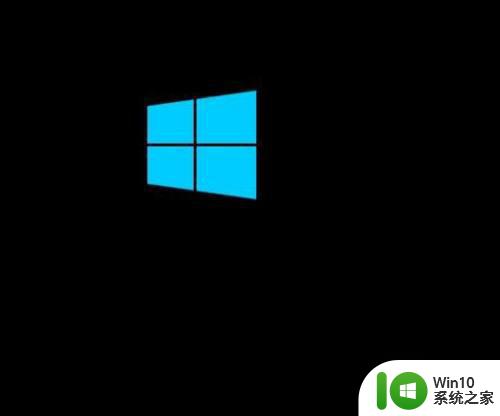
2、这个时候开机会出现 提示说你电脑未能正确启动界面 这里点击高级模式进去。
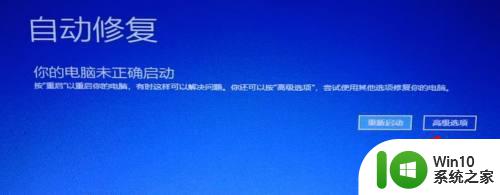
3、进去了选择 疑难解答。
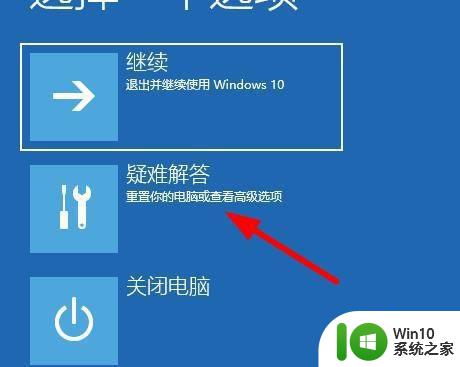
4、在选择高级选项。
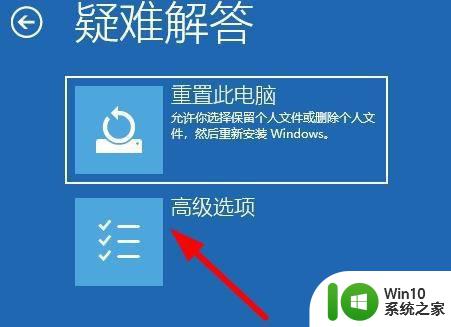
5、点击启动设置。
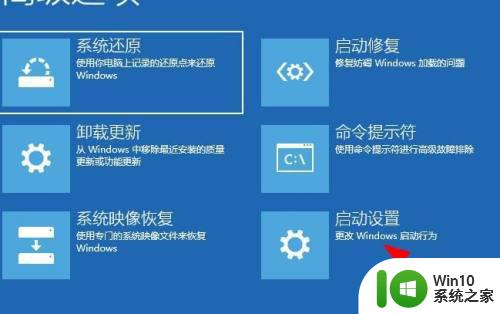
6、点击重启。

7、这里注意一下先看看能不能进去带网络的安全模式 是按F5 如果带网络安全模式进不去就按F4进去正常的安全模式 不能上网的。
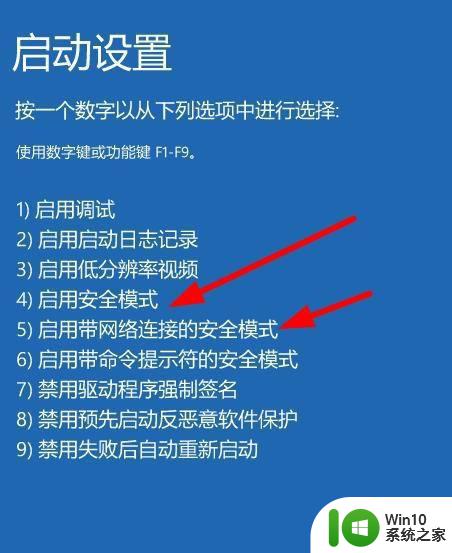
8、进入安全模式以后 打开浏览器 下载360安全卫士 修复一下。
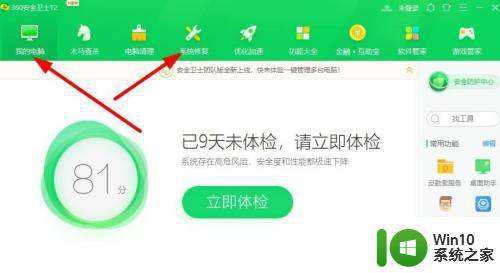
9、也可以点击功能大全 在点击系统急救箱 修复完成在去正常开机。
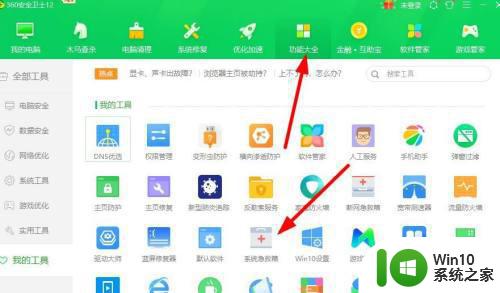
如果安全模式也进不去:
1、如果安全模式也进不去那么就只能重新安装系统了 开机一样在win图标强制性关机三次 在点击高级选项进去。
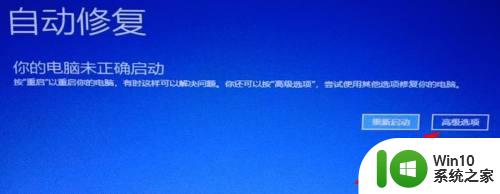
2、点击疑难解答进去。
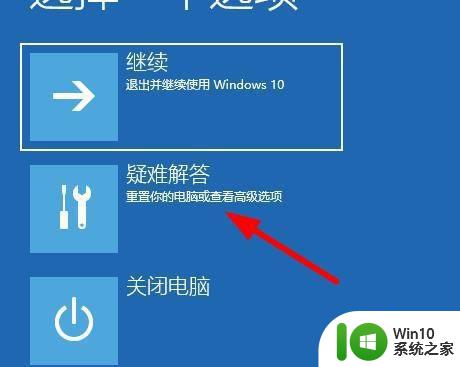
3、点击高级选项进去。
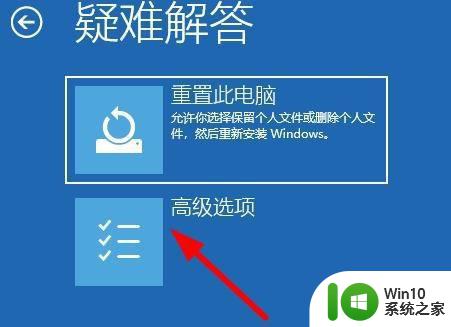
4、这里就需要先点击系统映像恢复 进去备份一下你的资料 如果没有资料需要备份的可以跳过这一步。
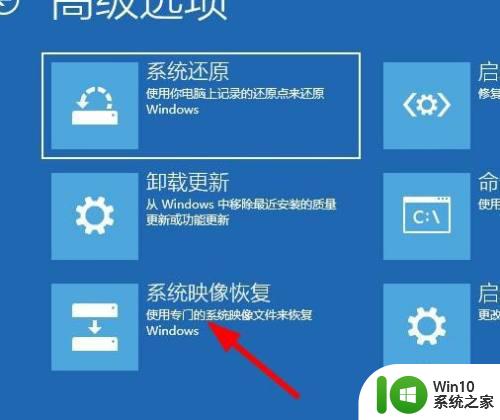
5、点击你的用户名 输入密码 没有密码的就直接点击继续。
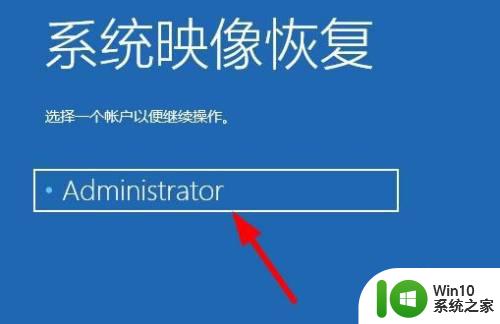

6、点击弹出来的小窗口里面的取消。
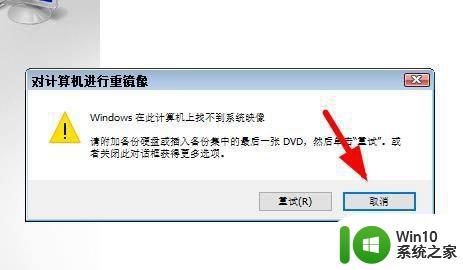
7、在点击下一步。
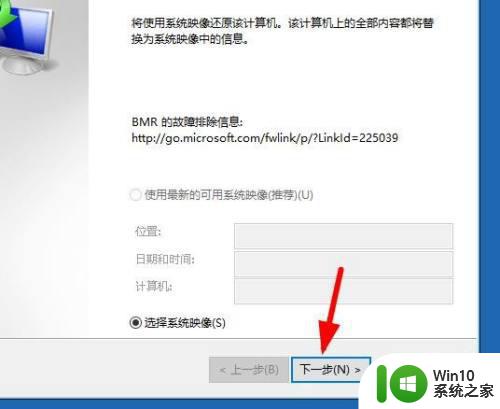
8、点击高级。
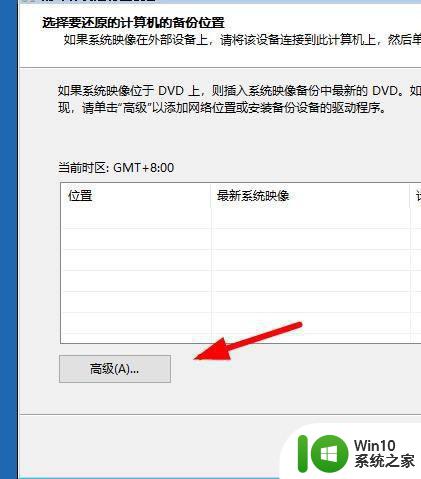
9、点击安装驱动程序。
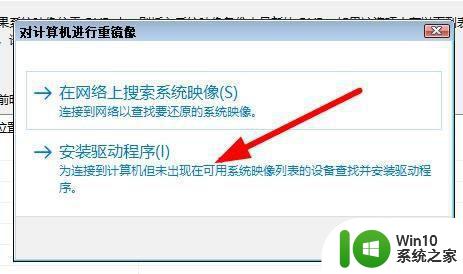
10、点击确定。
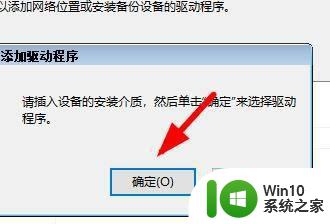
11、点击这个此电脑 在里面找到你的资料 并且备份起来。
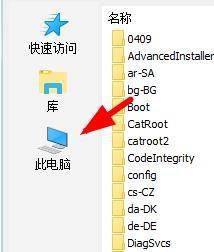
12、点击查找范围右边的三角形按钮 可以快速找到桌面 或者磁盘目录。
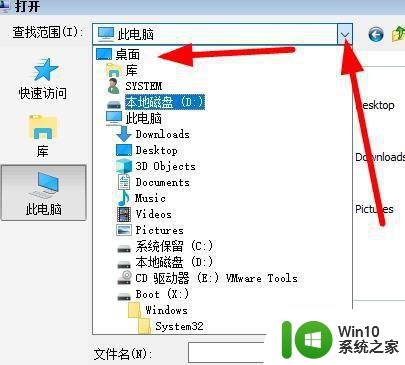
13、资料备份好了 那么就点击这里面的取消。
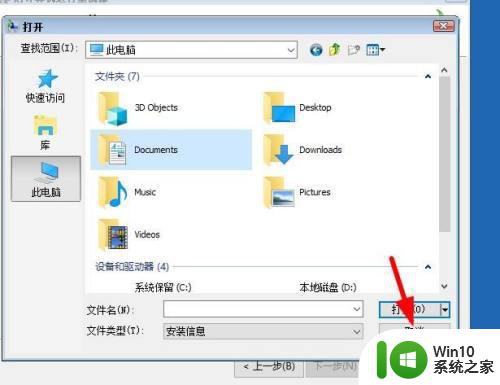
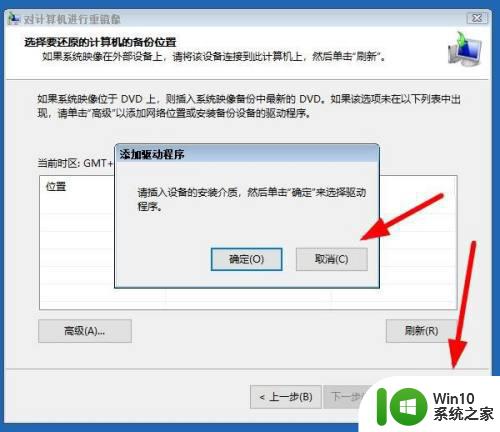
14、继续点击疑难解答。
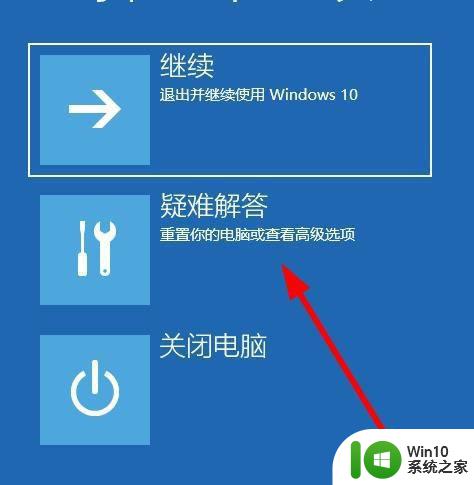
15、点击 重置此电脑 然后按着他提示进行操作就可以了。
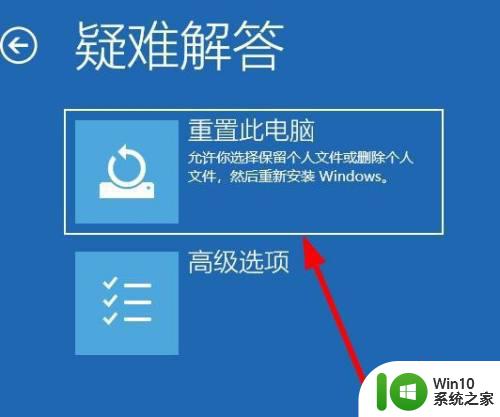
16、这里可以选择 保留文件和删除文件 这个自己看着办 一般来说上面方法备份资料了 这里可以选择 删除所有内容。
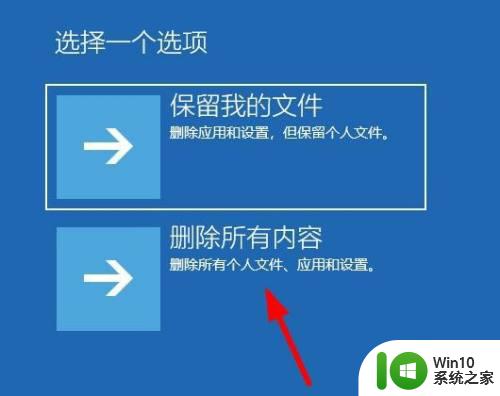
以上就是win10系统起冲突开机蓝屏的解决方法,有同样遇到了开机出现蓝屏的,可以按上面的方法来进行解决。
win10电脑开机蓝屏怎么办 电脑w10系统起冲突开机蓝屏怎么解决相关教程
- w10电脑蓝屏0000007b无法开机修复方法 w10电脑蓝屏0000007b解决方法
- w10电脑开机进不去系统修复方法 w10电脑开机黑屏怎么办
- win10开机偶尔蓝屏0xc000000d怎么解决 win10开机蓝屏0xc000000d错误怎么排除
- win10系统开机没反应怎么办 win10开机蓝屏无反应解决方法
- win10蓝屏终止代码critical process died Win10电脑开机蓝屏critical process died解决方案
- win10电脑开机白屏处理方法 win10白屏蓝屏怎么办
- Win10开机黑屏卡死怎么办 Win10开机蓝屏重启怎么解决
- win10电脑开机后就蓝屏的原因和处理方法 win10电脑开机后蓝屏代码怎么查
- win10电脑蓝屏无法开机0xc000000f一键恢复 win10电脑蓝屏无法开机0xc000000f解决方法
- win10电脑开机显示器灰屏解决方法 电脑win10开机灰屏怎么办
- win10 64位新电脑第一次开机提示计算机意外的重新启动或遇到错误怎么办 win10 64位新电脑第一次开机蓝屏怎么办
- win10电脑开机启动黑屏很久才能进入系统的解决方法 win10电脑开机启动黑屏很久才能进入系统怎么办
- 蜘蛛侠:暗影之网win10无法运行解决方法 蜘蛛侠暗影之网win10闪退解决方法
- win10玩只狼:影逝二度游戏卡顿什么原因 win10玩只狼:影逝二度游戏卡顿的处理方法 win10只狼影逝二度游戏卡顿解决方法
- 《极品飞车13:变速》win10无法启动解决方法 极品飞车13变速win10闪退解决方法
- win10桌面图标设置没有权限访问如何处理 Win10桌面图标权限访问被拒绝怎么办
win10系统教程推荐
- 1 蜘蛛侠:暗影之网win10无法运行解决方法 蜘蛛侠暗影之网win10闪退解决方法
- 2 win10桌面图标设置没有权限访问如何处理 Win10桌面图标权限访问被拒绝怎么办
- 3 win10关闭个人信息收集的最佳方法 如何在win10中关闭个人信息收集
- 4 英雄联盟win10无法初始化图像设备怎么办 英雄联盟win10启动黑屏怎么解决
- 5 win10需要来自system权限才能删除解决方法 Win10删除文件需要管理员权限解决方法
- 6 win10电脑查看激活密码的快捷方法 win10电脑激活密码查看方法
- 7 win10平板模式怎么切换电脑模式快捷键 win10平板模式如何切换至电脑模式
- 8 win10 usb无法识别鼠标无法操作如何修复 Win10 USB接口无法识别鼠标怎么办
- 9 笔记本电脑win10更新后开机黑屏很久才有画面如何修复 win10更新后笔记本电脑开机黑屏怎么办
- 10 电脑w10设备管理器里没有蓝牙怎么办 电脑w10蓝牙设备管理器找不到
win10系统推荐
- 1 番茄家园ghost win10 32位官方最新版下载v2023.12
- 2 萝卜家园ghost win10 32位安装稳定版下载v2023.12
- 3 电脑公司ghost win10 64位专业免激活版v2023.12
- 4 番茄家园ghost win10 32位旗舰破解版v2023.12
- 5 索尼笔记本ghost win10 64位原版正式版v2023.12
- 6 系统之家ghost win10 64位u盘家庭版v2023.12
- 7 电脑公司ghost win10 64位官方破解版v2023.12
- 8 系统之家windows10 64位原版安装版v2023.12
- 9 深度技术ghost win10 64位极速稳定版v2023.12
- 10 雨林木风ghost win10 64位专业旗舰版v2023.12